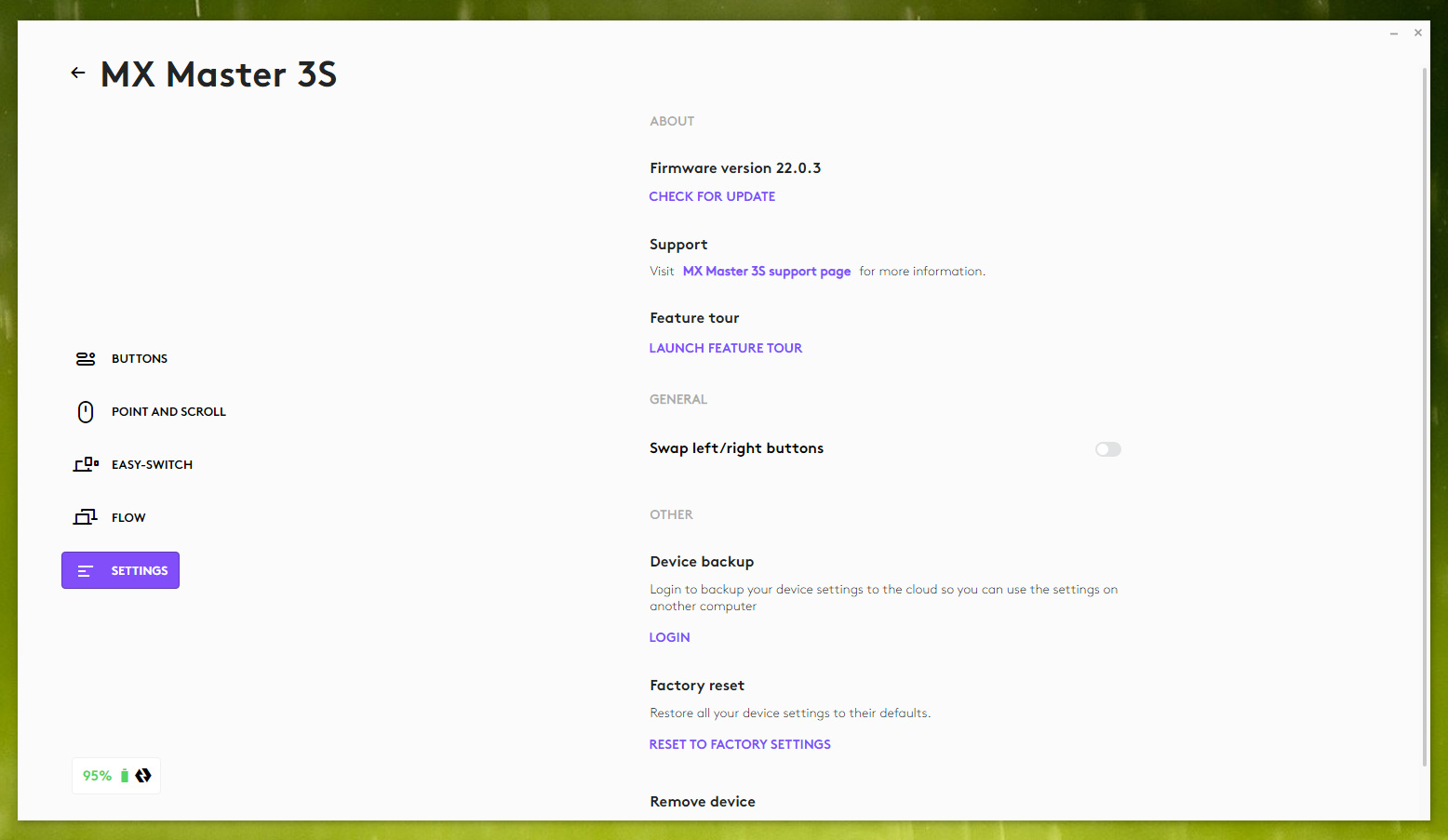Myš Logitech MX Master 3S a klávesnice MX Mechanical – parádní kombo | Kapitola 10
Seznam kapitol
Některé produkty se stávají světoznámou legendou už od prvotního uvedení na trh. O to hůře se u jejich dalších generací hledají nějaká zásadní vylepšení, která by stávající uživatele přesvědčila o nutnosti upgradu. Přesně toto je případ počítačové myši Logitech MX Master. Podíváme se, jak se povedla její čtvrtá generace a jak jí to šlape ve spolupráci s parádní mechanickou klávesnicí MX Mechanical.
Pracujete s více počítači najednou? Přenášíte často data mezi počítači v domácí síti? Chcete ovládat všechny počítače jedinou myší a klávesnicí bez nutnosti složitého přepínání? Všechny uvedené činnosti nám nyní usnadní funkce Logi Flow, která je k dispozici pro myši Logitech MX Master od druhé generace MX Master 2S. Její aktivace je možná z výchozího okna pro nastavení myši.
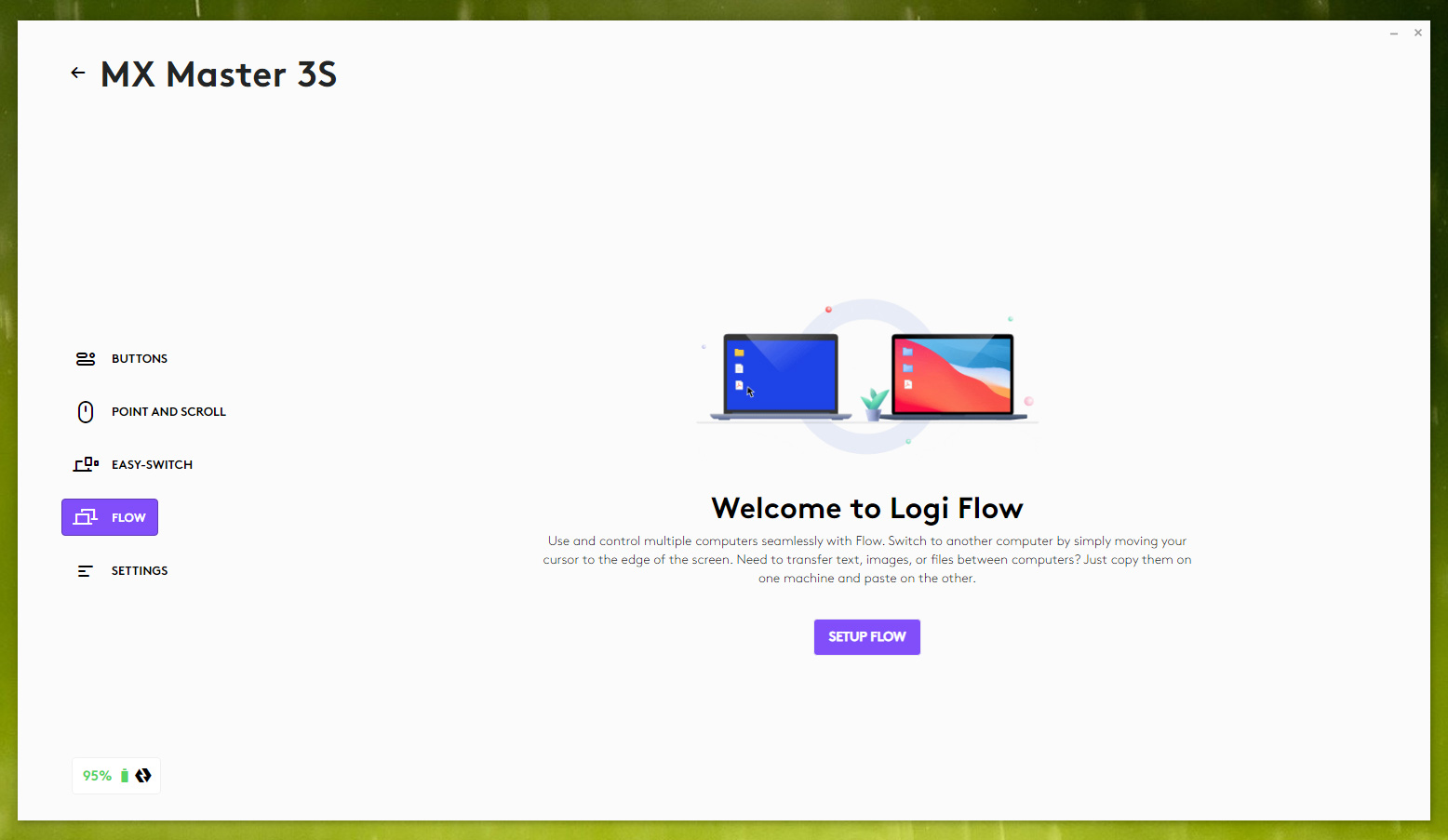
Podmínkou správné funkce Logi Flow je instalace aplikace Logi Options+ na všechny spolupracující počítače. To nám v současné době vyřadí ze seznamu počítače s operačními systémy Linux a Chrome OS, stejně jako tablety se systémy iPadOS a Android. Pro tyto systémy není aplikace k dispozici. Funkce Logi Flow bude tedy funkční výhradně na počítačích se systémy Windows 10 a výše, a také macOS 10.15 a výše.
Po instalaci aplikace Logi Options+ je nutné myš se všemi počítači spárovat. Máme k dispozici tři předvolby, takže lze pomocí Flow ovládat najednou až tři počítače, které musí být připojeny ke stejné síti. Vzájemné umístění spolupracujících počítačů je tak omezeno pouze dosahem společné sítě. Nejčastěji je však budeme mít vedle sebe na stole.
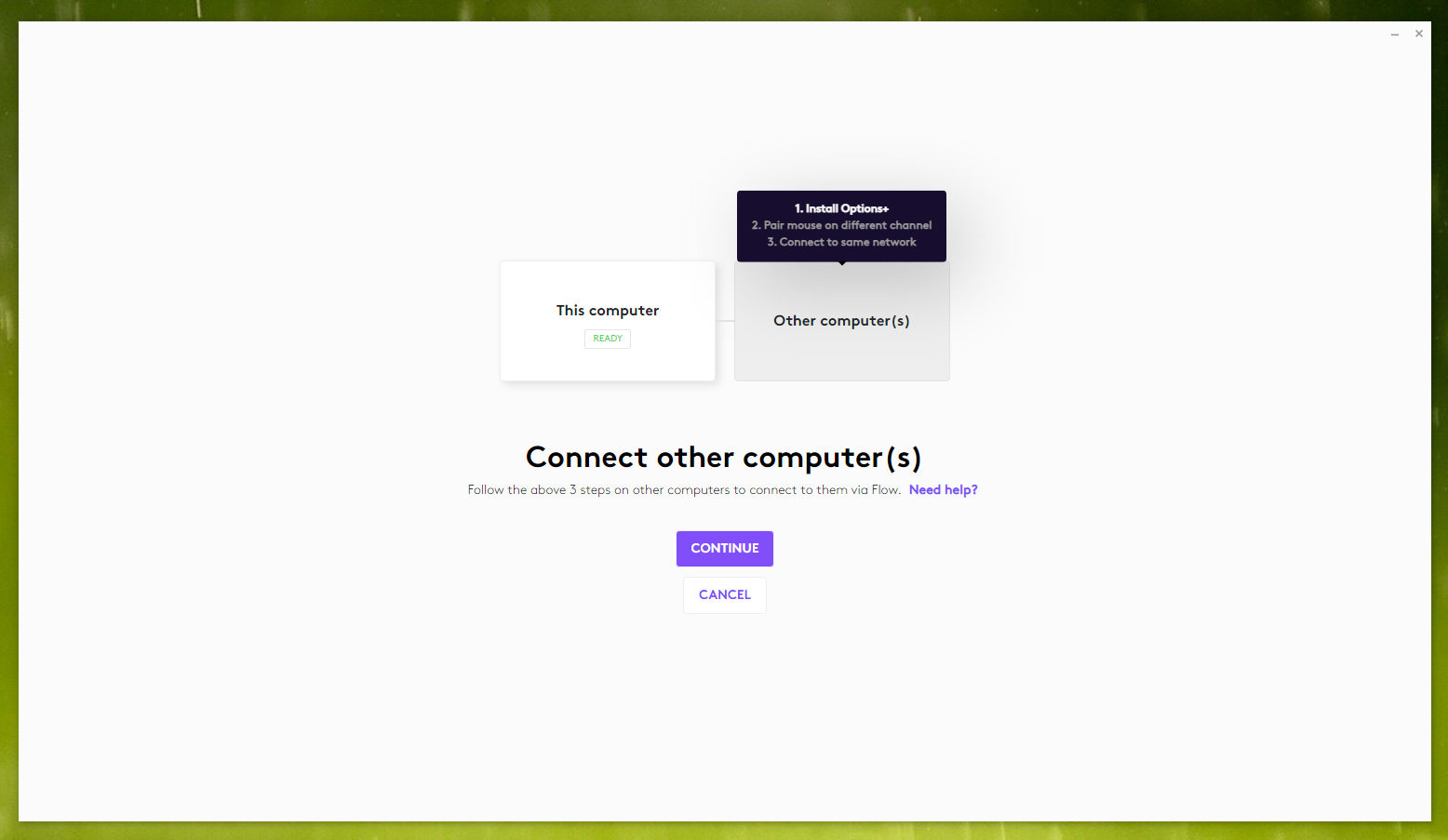
Po spárování myši s ostatními počítači lze z výchozího počítače (v němž se nachází přijímač Logi Bolt) spustit vyhledávání kompatibilních počítačů v síti.
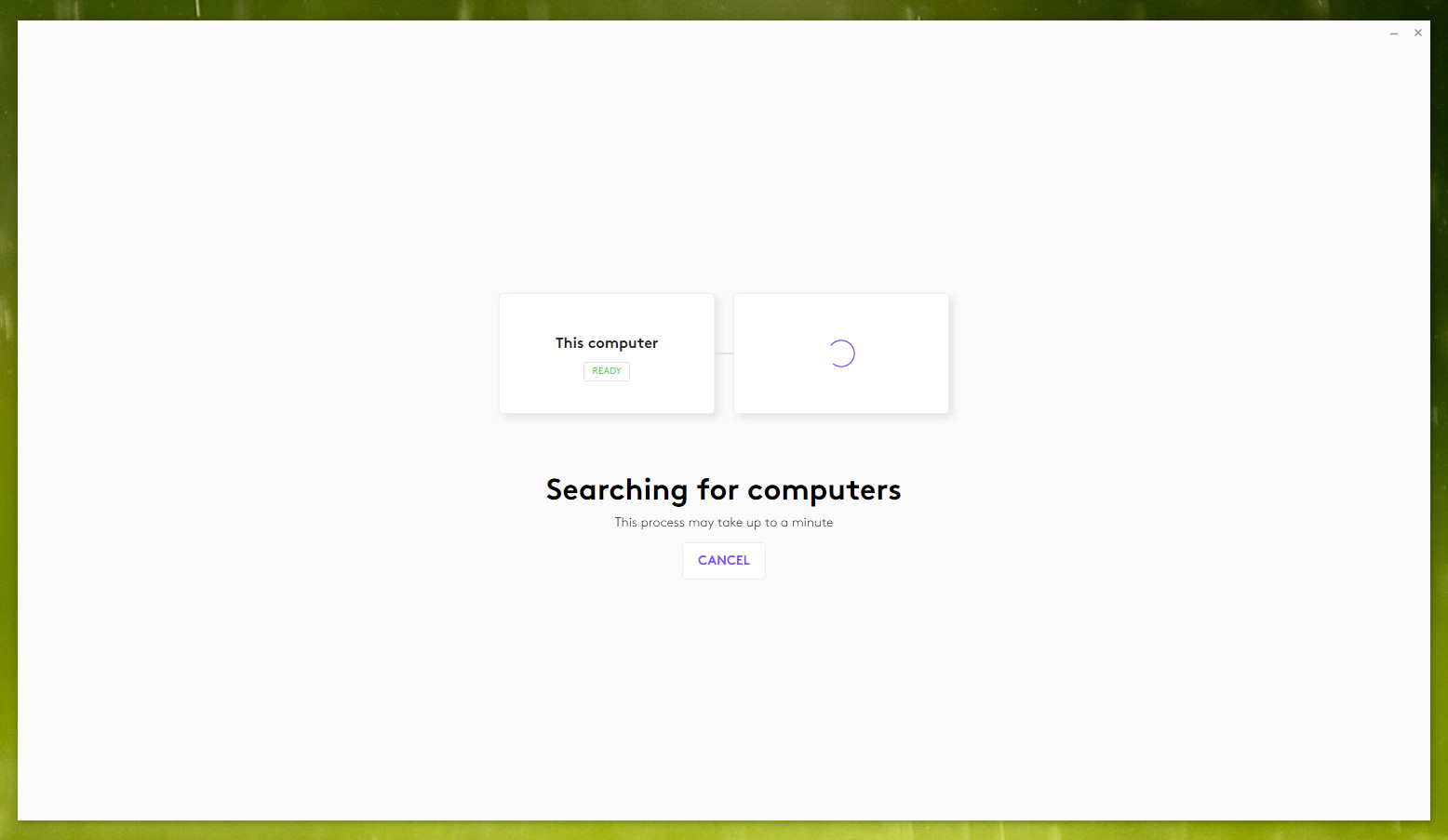
Pokud v tuto chvíli nejsou žádné takové počítače k dispozici, hledání se ukončí hláškou o nezdaru s možností nového spuštění po odstranění problému.
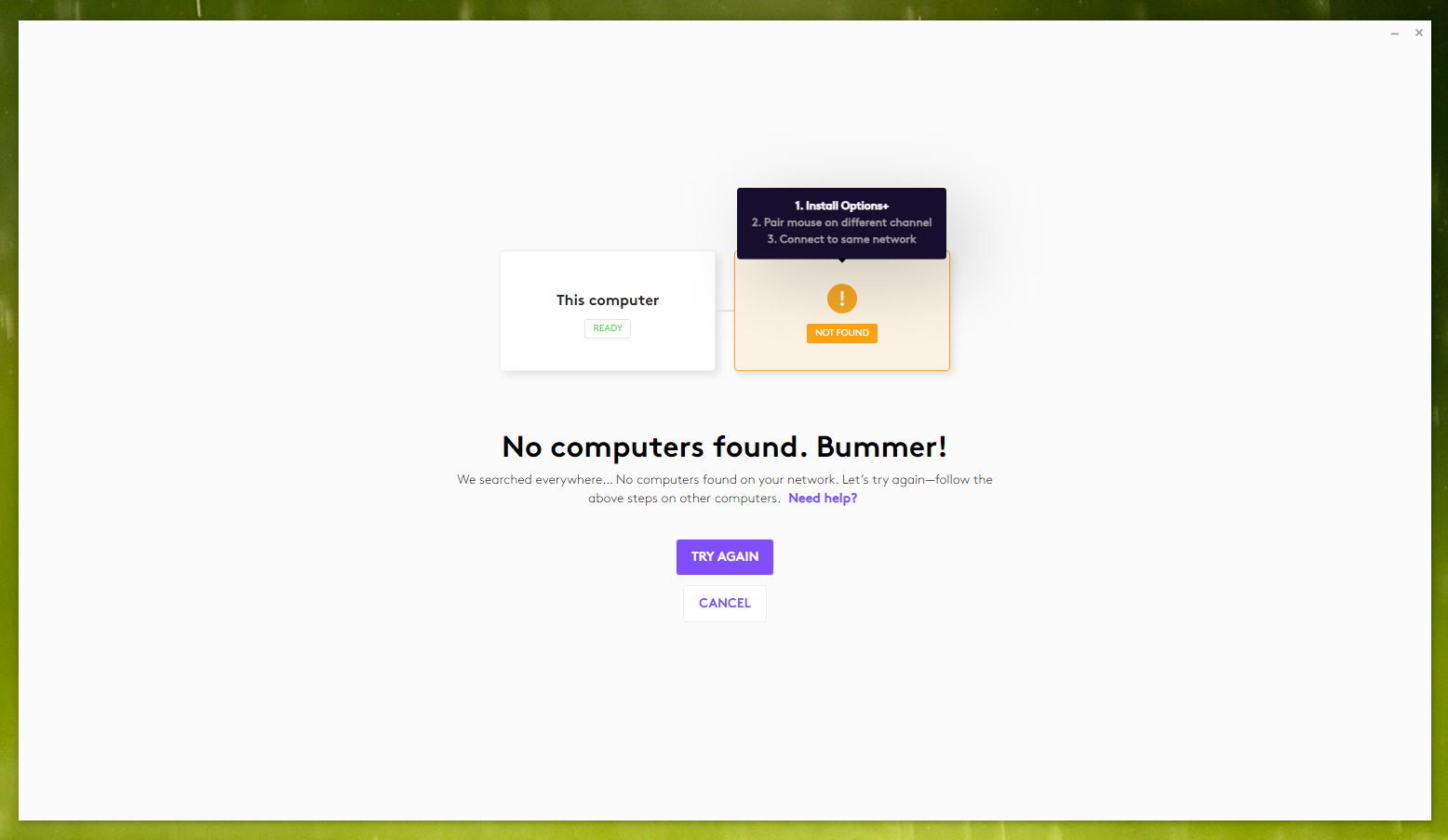
V mém případě jsem aplikaci Logi Options+ předem instaloval na multimediální počítač ve vedlejší místnosti, takže hledání bylo úspěšné a spojení obou počítačů se zdařilo. Takže jak ta funkce Logi Flow fungovala v praxi?
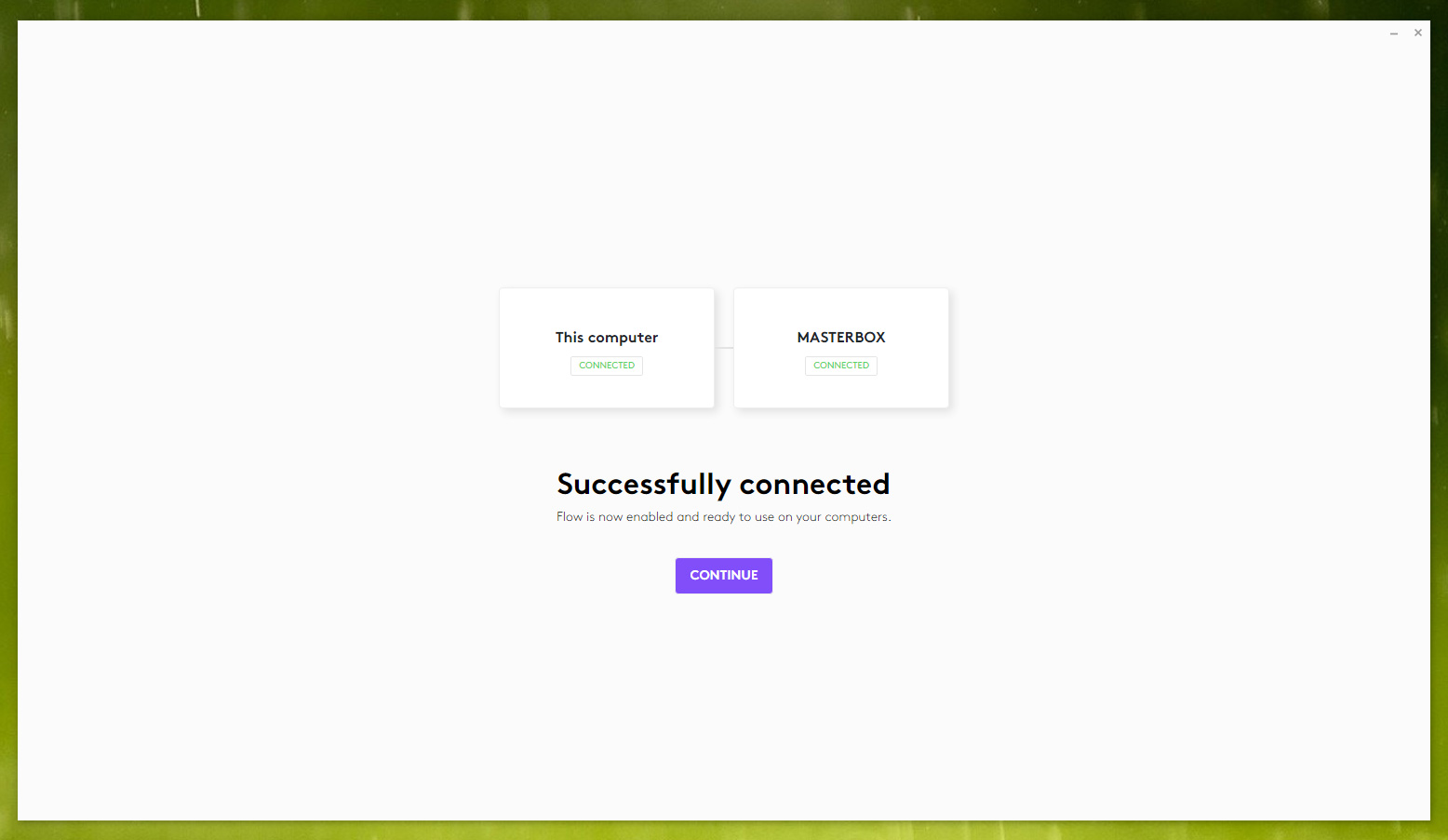
Myš MX Master 3S a klávesnici MX Mechanical jsem měl připojenu k výchozímu pracovnímu počítači, na němž jsem si vytvořil zkušební textový soubor. Pravým tlačítkem myši jsem soubor označil a zvolil příkaz „Kopírovat“ (lze to samozřejmě i pomocí kláves Ctrl + C).
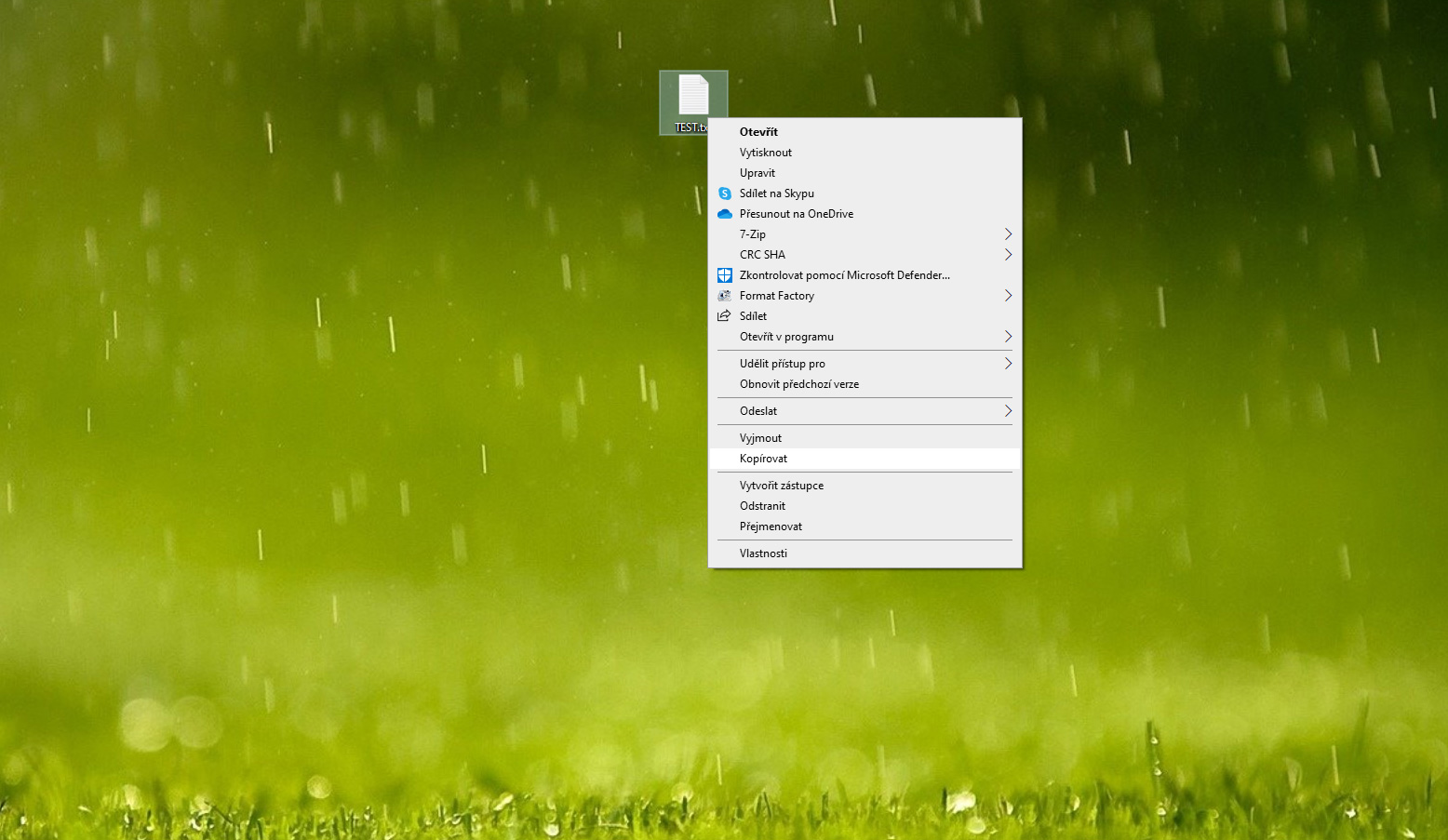
Pak jsem kurzorem myši najel na pravý okraj obrazovky a pokračoval dále, načež zde kurzor zmizel. Současně s tím se automaticky přepnuly předvolby na myši i klávesnici z čísla 1 a číslo 3, které náleží multimediálnímu počítači ve vedlejší místnosti. Vzal jsem tedy myš a klávesnici a přenesl je k tomuto počítači, na jehož obrazovce jsem našel aktivní kurzor ovladatelný myší MX Master 3S. Pak jsem již zadal příkaz „Vložit“ (případně Ctrl + V) a testovací soubor se mně vzápětí objevil na ploše multimediálního počítače.
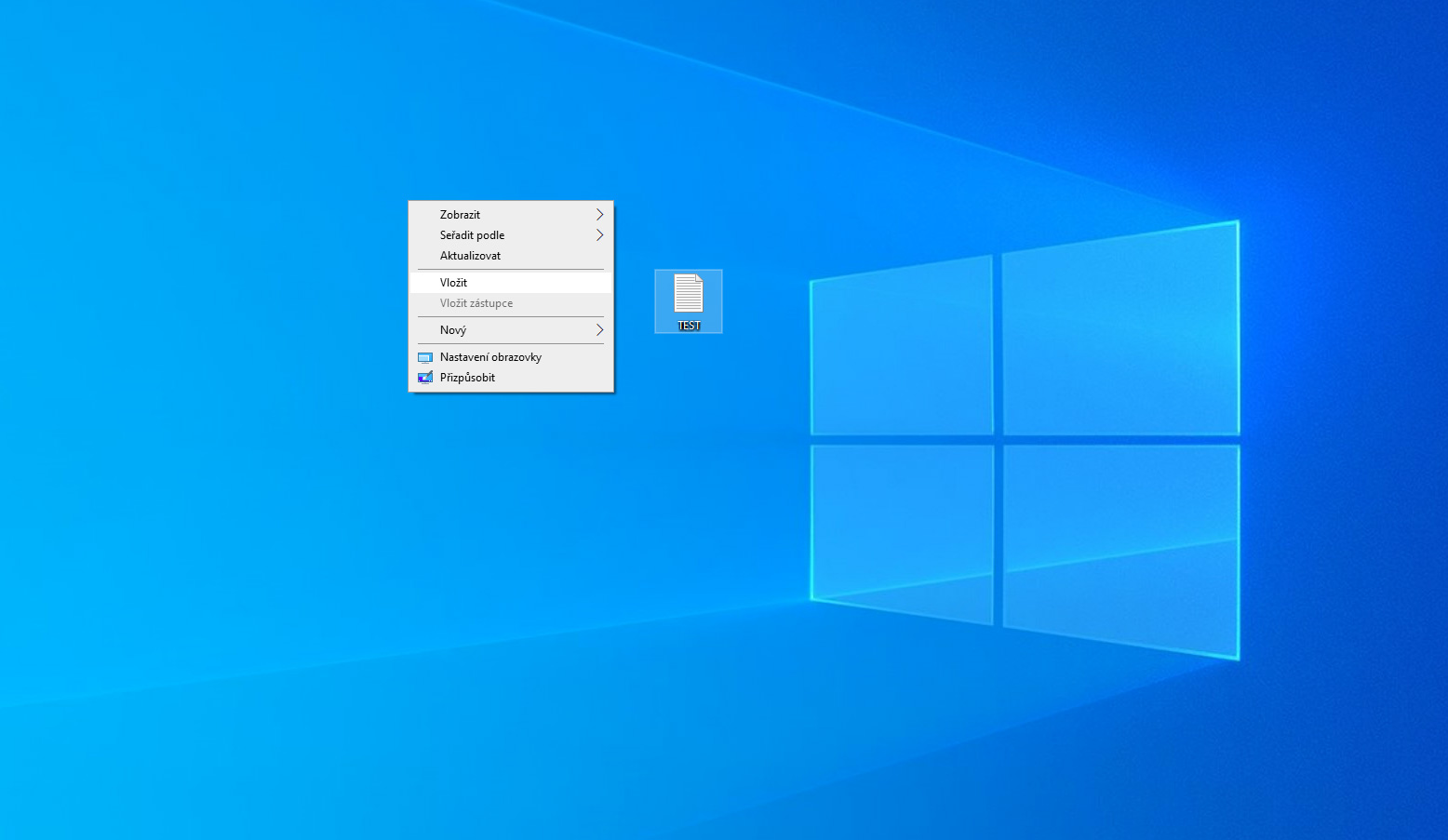
Pakliže jsem se chtěl vrátit zpět do výchozího pracovního počítače, stačilo najet kurzorem na levý okraj obrazovky a po přenesení myši a klávesnice jsem byl zpět. V praxi to zřejmě tak složitě dělat nebudeme a oba počítače se dáme na stejný stůl a klávesnici s myší ponecháme na jednom místě. Nejčastějším využitím bude současná práce na stolním PC a přenosném notebooku. Oba počítače přitom mohou mít rozdílné operační systémy.

Zkoušel jsem stejným způsobem přenášet i multimediální soubory velikosti několika GB a nebyl s tím žádný zásadní problém. Data se přenášela po síti, takže rychlost přenosu závisela na kapacitních možnostech vnitřní sítě, která obvykle nebývá přetížena. Určitou komplikací bylo to, že až do dokončení přenosu se nesměla do schránky vložit jiná data (opětovně použít Ctrl + C). Pokud k tomu došlo, dříve započatý proces přenosu dat se zastavil.
Na závěr této kapitoly doplním ještě obrázek poslední položky „Setting“ výchozího okna pro nastavení myši MX Master 3S. Dozvíme se zde informace o aktuálním verzi firmware s možností vyhledání aktualizací, máme zde také odkaz na stránky podpory výrobce. Položkou „Launch Feature Tour“ opětovně spustíme již dříve představeného průvodce základním nastavením myši. Další položky nám umožňují přihlášení na stránky výrobce, resetování myši do původního továrního nastavení, nebo případné odstranění zařízení.